 ActiveMQ - 安装
ActiveMQ - 安装
# ActiveMQ 下载
官网地址:
http://activemq.apache.org/。
点击下面,开始下载。
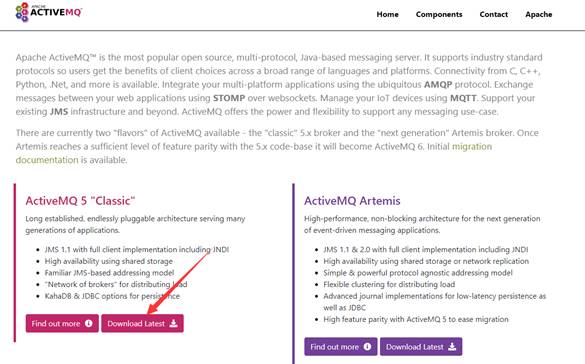
# Linux 安装步骤
先去 Linux 的创建目录
mkdir /opt/activemq
cd /opt/activemq
1
2
2
下载后获得 tar.gz 压缩包,利用 Xtfp 等工具上传到 Linux 的 /opt 目录下。
解压压缩包并将解压后的目录移动到 /usr/local 目录下。
tar -zxvf apache-activemq-5.16.3-bin.tar.gz
mv apache-activemq-5.16.3 /usr/local
1
2
2

前往 /etc/profile 配置全局变量。
vim /etc/profile
export ACTIVEMQ_HOME=/usr/local/apache-activemq-5.16.3
export PATH=$ACTIVEMQ_HOME/bin:$PATH
:wq
source /etc/profile # 刷新 profile 目录,使得配置生效
1
2
3
4
5
2
3
4
5
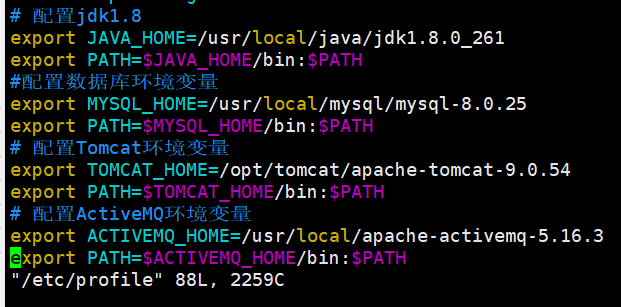
配置全局变量后,使用如下命令就可以启动或者关闭 ActiveMQ。
activemq start/stop
1
技巧:启动 ActiveMQ 或出现 INFO 提示,如果不想提示,可以使用如下命令启动,将提示手动保存到日志中
activemq start > /usr/local/apache-activemq-5.16.3/data/my_run.log
1
# 查看程序启动是否成功的 3 种方式(通用)
方式 1:查看进程
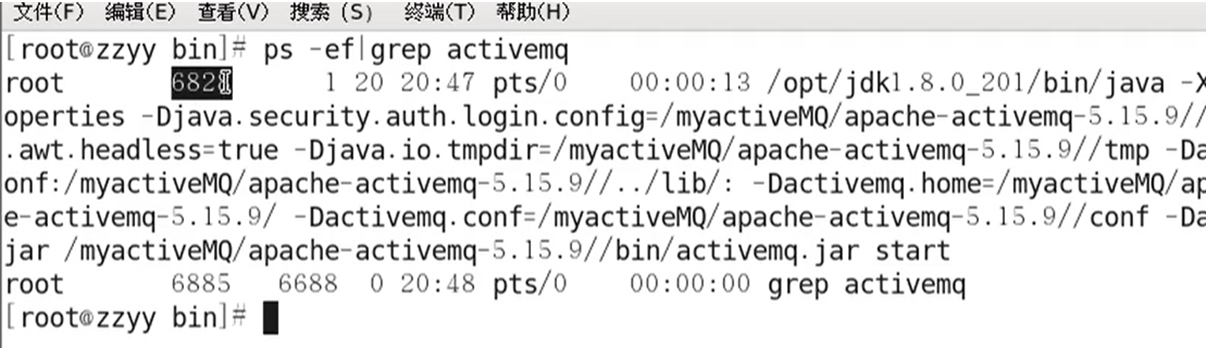
方式 2:查看端口是否被占用

方式 3:查看端口是否被占用

访问 ActiveMQ 管理页面地址:http://IP地址:8161/,账户 admin 密码 admin。
然后点击 Manage ActiveMQ broker。
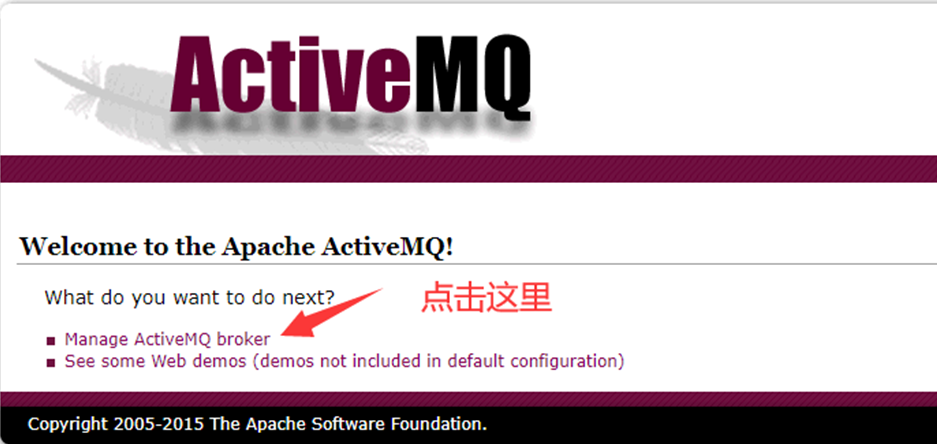
# 遇到了问题
Linux 启动 ActiveMQ 成功,但是在 Windows 浏览器无法通过 http://ip:port 访问
解决
- 进入安装目录下的 conf 目录,打开 jetty.xml
vim ActiveMQ安装目录/conf/jetty.xml
1
将
<bean id="jettyPort" class="org.apache.activemq.web.WebConsolePort" init-method="start">
<!-- the default port number for the web console -->
<property name="host" value="127.0.0.1"/>
<property name="port" value="8161"/>
</bean>
1
2
3
4
5
2
3
4
5
改为(其实就把 127.0.0.1 改为 0.0.0.0,代表所有 IP 请求都支持。如果不想改,我没试过不改这一步,直接操作第二步,我觉得应该可以)
<bean id="jettyPort" class="org.apache.activemq.web.WebConsolePort" init-method="start">
<!-- the default port number for the web console -->
<property name="host" value="0.0.0.0"/>
<property name="port" value="8161"/>
</bean>
1
2
3
4
5
2
3
4
5
- 前往 /etc 目录下修改两个文件
vim /etc/sysconfig/network
1
添加一行
HOSTNAME=你的window的主机名
1
并且在
vim /etc/hosts
1
文件里中加上你的主机名(我只改了第一个 127.0.0.1 的,成功了)
127.0.0.1 localhost localhost.localdomain localhost4 localhost4.localdomain4 你的window的主机名
::1 localhost localhost.localdomain localhost6 localhost6.localdomain6 你的window的主机名
1
2
2
然后再重启 ActiveMQ,在 Windows 浏览器上就可以通过 Linux 的 ip 加端口可以访问了。
编辑此页 (opens new window)
更新时间: 2023/10/23, 10:58:52
